win10电脑回收站没了如何找回 win10电脑回收站怎么恢复
更新时间:2024-02-13 13:46:45作者:xiaoliu
随着科技的不断发展,电脑已成为我们生活中不可或缺的工具之一,有时候我们会不小心删除一些重要的文件或者文件夹,而这些被删除的数据都会被送往电脑的回收站。有时候我们会发现在使用Win10系统的电脑中,回收站竟然不见了,导致我们无法找回已删除的文件。那么在Win10系统中,我们应该如何找回回收站呢?本文将为大家介绍几种恢复回收站的方法,帮助大家解决这一困扰。
具体方法:
1、进入电脑桌面。

2、在桌面上点击右键,选择“属性”。
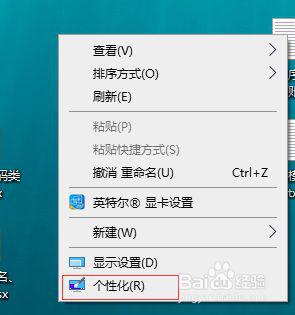
3、然后点击“主题”。
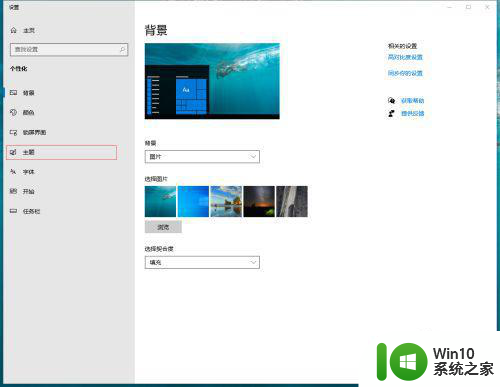
4、然后点击“桌面图标设置”。
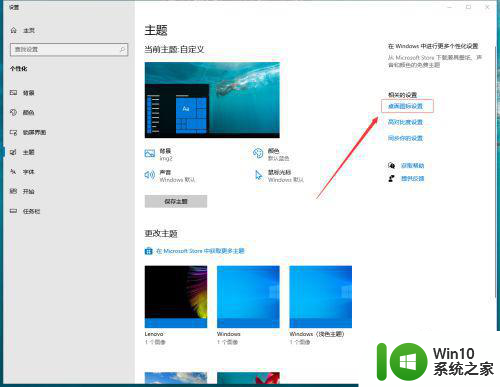
5、然后在“回收站”前面打上勾。
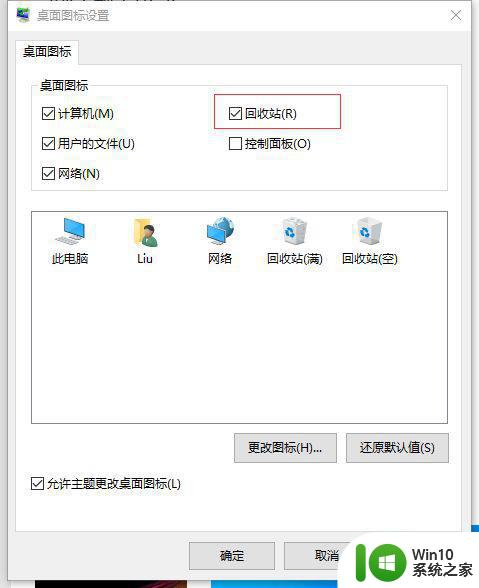
6、最后点击“确定”,回到桌面上看到,回收站已经出来了。
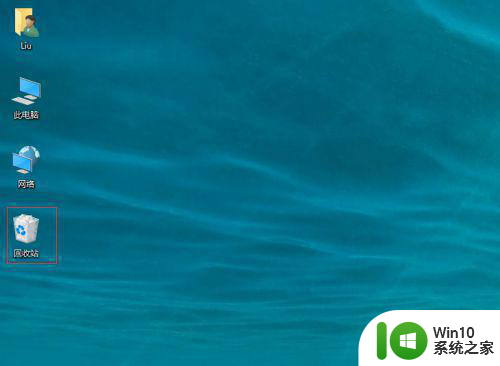
以上就是win10电脑回收站没了如何找回的全部内容,还有不清楚的用户就可以参考一下小编的步骤进行操作,希望能够对大家有所帮助。
win10电脑回收站没了如何找回 win10电脑回收站怎么恢复相关教程
- win10电脑回收站在哪里找桌面没有怎么办 win10电脑回收站在哪个位置找桌面消失了怎么恢复
- win10电脑回收站东西删除了怎么恢复 win10电脑回收站删除文件恢复方法
- win10电脑回收站清空了想恢复怎么办 Win10电脑回收站文件被误删怎么恢复
- win10电脑回收站怎么找出来 Win10回收站打开方法
- win10电脑回收站清空了如何恢复 win10回收站清空后如何恢复数据
- win10电脑怎么修改回收站路径 win10电脑回收站路径修改方法
- 如何在Win10中恢复已清空的回收站数据 Win10回收站清空了怎么办如何找回被误删的文件
- win10回收站如何打开和清空 win10回收站被删除如何恢复
- win10找回回收站的具体方法 win10回收站无法找到怎么办
- win10回收站里面删除的文件怎么恢复 win10回收站误删的文件怎么找回恢复教程
- win10回收站已清空文件如何恢复 win10回收站清空后怎么找回文件
- win10桌面没有回收站的恢复方法 win10回收站桌面图标没了如何解决
- 蜘蛛侠:暗影之网win10无法运行解决方法 蜘蛛侠暗影之网win10闪退解决方法
- win10玩只狼:影逝二度游戏卡顿什么原因 win10玩只狼:影逝二度游戏卡顿的处理方法 win10只狼影逝二度游戏卡顿解决方法
- 《极品飞车13:变速》win10无法启动解决方法 极品飞车13变速win10闪退解决方法
- win10桌面图标设置没有权限访问如何处理 Win10桌面图标权限访问被拒绝怎么办
win10系统教程推荐
- 1 蜘蛛侠:暗影之网win10无法运行解决方法 蜘蛛侠暗影之网win10闪退解决方法
- 2 win10桌面图标设置没有权限访问如何处理 Win10桌面图标权限访问被拒绝怎么办
- 3 win10关闭个人信息收集的最佳方法 如何在win10中关闭个人信息收集
- 4 英雄联盟win10无法初始化图像设备怎么办 英雄联盟win10启动黑屏怎么解决
- 5 win10需要来自system权限才能删除解决方法 Win10删除文件需要管理员权限解决方法
- 6 win10电脑查看激活密码的快捷方法 win10电脑激活密码查看方法
- 7 win10平板模式怎么切换电脑模式快捷键 win10平板模式如何切换至电脑模式
- 8 win10 usb无法识别鼠标无法操作如何修复 Win10 USB接口无法识别鼠标怎么办
- 9 笔记本电脑win10更新后开机黑屏很久才有画面如何修复 win10更新后笔记本电脑开机黑屏怎么办
- 10 电脑w10设备管理器里没有蓝牙怎么办 电脑w10蓝牙设备管理器找不到
win10系统推荐
- 1 电脑公司ghost win10 64位专业免激活版v2023.12
- 2 番茄家园ghost win10 32位旗舰破解版v2023.12
- 3 索尼笔记本ghost win10 64位原版正式版v2023.12
- 4 系统之家ghost win10 64位u盘家庭版v2023.12
- 5 电脑公司ghost win10 64位官方破解版v2023.12
- 6 系统之家windows10 64位原版安装版v2023.12
- 7 深度技术ghost win10 64位极速稳定版v2023.12
- 8 雨林木风ghost win10 64位专业旗舰版v2023.12
- 9 电脑公司ghost win10 32位正式装机版v2023.12
- 10 系统之家ghost win10 64位专业版原版下载v2023.12